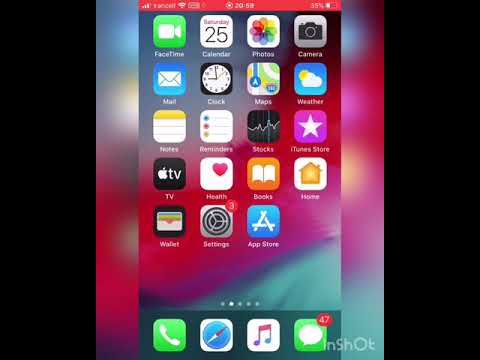این wikiHow به شما آموزش می دهد که چگونه از خط فرمان در اسکایپ برای به روز رسانی نقش سرپرست گروه چت به کاربر با استفاده از Android استفاده کنید.
مراحل

مرحله 1. Skype را در Android خود باز کنید
نماد اسکایپ مانند "S" سفید در یک دایره آبی در منوی برنامه های شما به نظر می رسد.
اگر به طور خودکار وارد سیستم نشده اید ، روی ضربه بزنید ورود در پایین ، و با نام Skype ، ایمیل یا تلفن و گذرواژه خود وارد سیستم شوید.

مرحله 2. روی زبانه Chats ضربه بزنید
در بالای صفحه شما قرار دارد. این برگه تمام مکالمات چت شخصی و گروهی شما را لیست می کند.

مرحله 3. روی گروهی که می خواهید ویرایش کنید ضربه بزنید
با این کار مکالمه به صورت تمام صفحه باز می شود.

مرحله 4. روی نام گروه در بالا ضربه بزنید
نام گروه شما در بالای مکالمه ذکر شده است. با ضربه زدن روی آن ، جزئیات گروه در صفحه جدیدی باز می شود.

مرحله 5. به پایین بروید و روی سرپرستی که می خواهید حذف کنید ضربه بزنید
گزینه های شما ظاهر می شود.

مرحله 6. روی View profile ضربه بزنید
با این کار صفحه نمایه کاربر انتخاب شده باز می شود.

مرحله 7. به پایین بروید و نام Skype این کاربر را بیابید
نام اسکایپ آنها تحت عنوان PROFILE ذکر شده است.
اطمینان حاصل کنید که نام اسکایپ مخاطب خود را در اینجا یادداشت کنید. برای به روزرسانی نقش آنها از سرپرست به کاربر ، باید آن را در چت تایپ کنید

مرحله 8. به مکالمه چت گروهی بازگردید
دکمه برگشت را دوبار روی صفحه خود ضربه بزنید و به گپ گروهی برگردید.

مرحله 9. روی قسمت پیام ضربه بزنید
قسمت پیام برچسب گذاری شده است " یک پیام تایپ کنید"در پایین گفتگوی چت. صفحه کلید شما بیرون می آید.

مرحله 10. عضو /setrole را در قسمت پیام وارد کنید
این خط فرمان نقش مخاطب شما را از سرپرست به کاربر به روز می کند.

مرحله 11. نام اسکایپ مخاطب خود را جایگزین کنید
خط فرمان شما باید شامل نام اسکایپ مخاطب شما باشد.
به عنوان مثال ، اگر نام اسکایپ مخاطب شما Jane123 است ، باید عضو Jane123 را تایپ کنید /تنظیم کنید

مرحله 12. روی دکمه ارسال ضربه بزنید
این دکمه شبیه یک نماد صفحه کاغذی در کنار قسمت پیام است. این خط فرمان شما را پردازش می کند و نقش مخاطب شما را به کاربر به روز می کند.